Kali ini saya ingin memberikan tutorial mengenai PREFAB sebelum kita mulai apakah PREFAB itu ?
Prefab merupakan sebuah GameObject yang disimpan ke dalam Assets, yang nantinya bisa dimanfaatkan menjadi GameObject kembali.
Idenya game yang akan dibuat kali ini cukup sederhana yaitu membuat Prefab dari sebuah GameObject dan mendaftarkannya sebagai sebuah variable public agar dapat dibuat ulang berkali-kali oleh fungsi pemanggil. Fungsi ini merupakan salah satu fungsi yang sering digunakan dalam pembuatan game.
Buatlah project baru di Unity atau cukup Scene baru saja (jika Anda masih ingin menggunakan project materi sebelumnya).
Pastikan Project yang digunakan adalah Game 3D.
Tambahkan sebuah Plane dengan cara klik menu GameObject -> 3D Object -> Plane lalu ganti namanya menjadi Lantai1.
Atur posisi Main Camera dan plane menggunakan gizmo atau panel Transform sehingga Kamera dapat melihat lantai dengan jelas berada di bawah.
Tambahkan plane kedua, ganti namanya menjadi Lantai2 dan atur scalenya menggunakan tombol Scale di pojok kiri atas atau masukkan angkanya pada panel transform.
Angkat posisi Lantai2 sedikit ke atas dan atur kemiringannya sehingga mirip seperti gambar berikut.
( Texture lantai saya ubah dikarenakan kedua game object memiliki warna yang sama dan mengakibatkan kebingugan, jika kalian ingin menggunakan texturenya juga bisa diunduh dari sini, dan cara menerapkan texture-nya hanya drag and drop gambar ke Lantai1 ).
Selanjutnya, Klik Lantai2 pada tab Hierarchy kemudian buat GameObject Child dengan cara klik menu GameObject -> Create Empty Child.
Atur posisi GameObjectChild tadi menggunakan gizmo atau panel Transform sehingga sedikit di atas Lantai2 seperti gambar berikut.
Untuk memudahkan penyebutan, ganti nama Game Object tadi menjadi TitikJatuh.
Selanjutnya buat sebuah Sphere baru dengan cara klik menu GameObjects -> 3D Object -> Spphere dan ganti namanya menjadi MyBall dan ubah scalenya menjadi
X= 0.6 Y=0.6 Z=0.6.
Tambahkan sebuah gambar pada panel Assets dengan cara klik kanan pada panel Assets -> Import New Assets..., lalu pilih salah satu gambar yang ada di komputer anda, sebagai contoh texture bisa diunduh disini.
Klik MyBall dan tambahkan RigidBody dengan cara klik menu Component -> Physics -> Rigidbody.
Rigidbody adalah sebuah komponen penting yang dapat membuat GameObject seolah-olah memiliki berat dan dapat dipengaruhi oleh gaya gravitasi.
Buat sebuah Physic Material dengan cara klik Assets -> Create -> Physics Material dan beri nama Bounce.
Kita kembali ke GameObject MyBall, tambahkan Material Bounce dengan cara drag dari panel Assets ke panel Sphere Collider, parameter material. Atau klik tombol kecil di kolom Material pada komponen Sphere Collider milik MyBall.
Berikutnya untuk menjadikan Prefab, drag MyBall dari tab Hierarchy ke panel Assets.
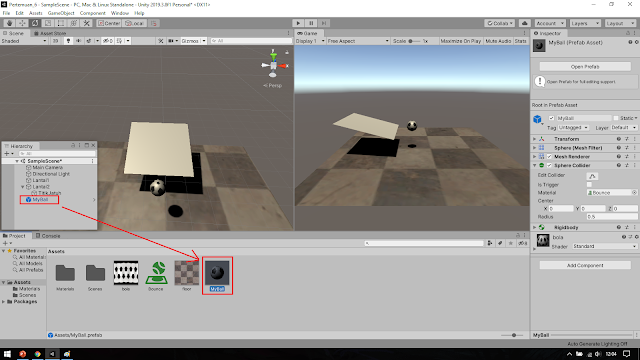
Jika Prefab MyBall sudah dibuat, Anda dapat menghapus GameObject MyBall dari tab Hierarchy, karena yang akan kita gunakan adalah Prefab yang sekarang sudah ada di Assets.
Prefab adalah sebuah instansiasi dari sebuah GameObject sehingga GameObject yang sudah pernah dibuat bisa digunakan kembali dengan cepat. Selain itu Prefab memungkinkan GameObject digandakan menggunakan script.
Berikut ini contoh penggunaan kembali Prefab menjadi GameObject. Jika sudah mulai paham, hapus object bola di dalam scene.
Buat script C# dan beri nama GandakanBola.cs lalu ubah script menjadi seperti berikut ini
Selanjutnya pasang script tersebut di GameObject mana saja yang Anda suka, lalu pastikan parameter TempatJatuh dan parameter Bola diisi.
Parameter Tempat Jatuh diisi dengan GameObject TitikJatuh, sedangkan parameter Bola diisi dengan prefab MyBall.
Di contoh ini saya menaruh Script GandakanBola pada Lantai1.
Jalankan Games dan klik tombol Buat Bola berkali-kali. Perhatikan pula kondisi tab Hierarchy dengan seksama, semua GameObject yang terbentuk dan terterah di sana akan menghilang secara otomatis setelah 5 detik. Beginilah cara Unity membuat GameObject secara runtime sekaligus menjaga kestabilan penggunaan memori pada Komputer.
( Bola-Bola dapat dimunculkan dengan cara meng-klik tombol buat bola ataupun menekan tombol SPASI keyboard )
( Bola-Bola dapat dimunculkan dengan cara meng-klik tombol buat bola ataupun menekan tombol SPASI keyboard )
Pembahasan Kode
Variable TempatJatuh pada baris ke 7 akan berisi koordinat GameObject ‘muncul’. Jadi yang kita perlukan dari TitikJatuh hanyalah posisinya saja, bukan objeknya.
Variable Bola pada baris ke 7 digunakan untuk GameObject yang akan diduplikasi.
Baris 12 s.d 15: Kunci dari materi ini, yaitu perintah untuk menduplikasi objek Bola di posisi TitikJatuh (position+rotation)
Baris ke 16: perintah untuk menghancurkan GameObject 5 detik setelah diciptakan.
Baris 16 merupakan salah satu bagian terpenting, jika perintah ini tidak dibuat, maka game akan memakan banyak memori karena terus memproduksi GameObject.
Sekian tutorial singkat ini mengenai pembuatan dan pemahaman mengenai PREFAB,
tunggu update selanjutnya semoga tutorial ini bermanfaat bagi kita semua.
In Collaboration With : Universitas Budiluhur


















Komentar
Posting Komentar